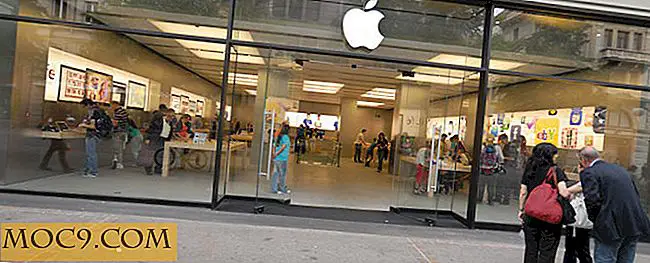Q4wine के साथ लिनक्स में आसानी से विंडोज अनुप्रयोगों को कैसे स्थापित करें
वाइन प्रोजेक्ट ने कई उपयोगकर्ताओं को दोहरी बूटिंग की परेशानी के बिना, या वर्चुअल मशीन पर संसाधन खोने के बिना अपने कुछ पसंदीदा विंडोज प्रोग्राम का उपयोग जारी रखने में मदद की है। WINE की स्थापना और चलाना सबसे आसान काम नहीं है, लेकिन सौभाग्य से ओपन सोर्स समुदाय ने Q4wine का उत्पादन किया है, जो वाइन और उत्कृष्ट Winetricks स्क्रिप्ट को प्रबंधित करने में मदद करने के लिए एक प्रोग्राम है।
स्थापना
इन दो प्रोग्रामों को एक विशिष्ट उबंटू मशीन पर स्थापित करने के दो तरीके हैं। आप जिस तरह से चुनते हैं वह आपकी वरीयताओं पर निर्भर करता है:
पहला तरीका
उबंटू में क्वांटल रिपॉजिटरीज़ में q4wine (v0.121-4) का संस्करण शामिल है। यह रिलीज से पहले उबंटू परीक्षण प्रक्रिया के माध्यम से चला गया होगा, लेकिन यह संस्करण थोड़ा पुराना प्रतीत होता है।
इस संस्करण को स्थापित करना सॉफ्टवेयर केंद्र में इसे चुनने के रूप में सरल है, या कमांड लाइन पर निम्न चला रहा है:
sudo apt-q4wine स्थापित करें
दूसरा तरीका
एक पीपीए भी है जिसमें q4wine (v0.999-rc8-0ppa2 ~ precise1) का अद्यतन संस्करण है और साथ ही हाल ही में अस्थिर (q4wine-unstable) build (v0.999-20121116-234140-3627460-0ppa1 ~ quantal1) वास्तव में बहादुर के लिए।
आप इन अद्यतन संस्करणों में से एक को निम्नलिखित के साथ इंस्टॉल कर सकते हैं:
sudo add-apt-repository ppa: tehnick / q4wine sudo apt-get अद्यतन sudo apt-get install [q4wine | q4wine-unstable]
मैं इस आलेख के लिए उबंटू रिपोजिटरी संस्करण का उपयोग करूँगा।
विन्यास
Q4wine शुरू करने से पहले, यह "wineconfig" शुरू करने के लिए उपयोगी हो सकता है (नए "एप्लिकेशन> वाइन" मेनू में पाया गया है जो आपके पास होना चाहिए)। यह नई स्थापना स्थापना को पिछले इंस्टॉलेशन से आपके पास होने वाली किसी भी वरीयता को अपडेट करने में सक्षम करेगा। एक बार पूरा हो जाने पर, आप कमांड लाइन पर या "एप्लीकेशन> सिस्टम" मेनू में उस नाम के साथ "q4wine" लॉन्च कर सकते हैं।

पहले लॉन्च पर, q4wine चीजों को सेट अप करने के लिए एक विज़ार्ड चलाएगा। पहली स्क्रीन कार्यक्रम में एक सरल स्वागत है, और दूसरा लेखकों के बारे में थोड़ा दिखाता है।


अगली स्क्रीन आपके वाइन इंस्टॉलेशन के पथ मांगेगी ... इन्हें आपके लिए भरना चाहिए। घटना में वे एक उबंटू प्रणाली पर नहीं हैं, मान निम्नानुसार होना चाहिए:
| वाइन बिन: | / Usr / bin / शराब |
| वाइन सर्वर: | / Usr / bin / wineserver |
| वाइन लोडर: | / Usr / bin / शराब |
| वाइन libs: | / usr / lib / wine (32-बिट सिस्टम के लिए) / usr / lib / x86_64-linux-gnu / wine / (64-बिट सिस्टम के लिए) |

आपको निम्नलिखित दो स्क्रीन पर अन्य उपयोगिताओं के लिए कुछ पथों की जांच करने की भी आवश्यकता होगी, लेकिन इन्हें भी आपके लिए भरना चाहिए। कार्यक्रमों को खोजने के लिए आप हमेशा "जहां" या "पता लगाएँ" का उपयोग कर सकते हैं।

अगली स्क्रीन आपके नेटवर्क के लिए प्रॉक्सी जानकारी मांगती है। जब तक आप अपने इंटरनेट कनेक्शन के लिए प्रॉक्सी का उपयोग नहीं कर रहे हैं, तब तक आप सुरक्षित रूप से इस क्षेत्र को छोड़ सकते हैं। अगली स्क्रीन पूछेगी कि आप रूट-स्तरीय प्रमाणीकरण कैसे करना चाहते हैं (जैसे कि सीडी-रोम माउंट करना)। एक ग्राफिकल उपकरण का उपयोग करने के लिए यहां "gui sudo" का चयन करें।


अंतिम स्क्रीन आपको सूचित करेगी कि सेटअप पूर्ण हो गया है।
प्रयोग
"Winetricks" स्क्रिप्ट का उपयोग करके कई अनुप्रयोगों को स्थापित करने के लिए q4wine का उपयोग करना सरल है। "सेटअप" टैब पर, "सिस्टम सॉफ़्टवेयर" टैब का चयन करें, फिर वाइन ग्लास बटन पर क्लिक करें - यह नीचे दिखाए गए अनुसार Winetricks लॉन्च करेगा।

Winetricks विंडो अनुप्रयोगों और अन्य सॉफ़्टवेयर की एक सूची प्रदर्शित करेगी जिन्हें स्वचालित रूप से इंस्टॉल किया जा सकता है (यदि कोई नहीं दिखाई देता है, तो "ताज़ा करें सूची" बटन आज़माएं)। इनमें से एक का चयन करना और "इंस्टॉल करें" बटन पर क्लिक करने से आपके लिए एप्लिकेशन इंस्टॉल हो जाएगा।


आवेदन चलाना काफी सहज नहीं है, हालांकि। "प्रोग्राम्स" टैब से, "डिफ़ॉल्ट" आइटम पर क्लिक करें, और दाईं ओर खाली विंडो पर राइट-क्लिक करें। विकल्पों में से एक "नया" होगा, और इसका चयन करने से आपको नीचे दिखाए गए आइकन को बनाने की अनुमति मिल जाएगी।
![]()
"प्रोग्राम" फ़ील्ड में, आपको यह पता लगाना होगा कि Winetricks ने आपके प्रोग्राम को इंस्टॉल किया है (मेरे MSPAINT इंस्टॉल के लिए, यह ~ / .local / share / wineprefixes / mspaint / drive_c / windows /) था, .EXE का चयन करें और क्लिक करें आइकन बनाने के लिए "ठीक है"।
![]()
अब आप इस आइकन को डबल-क्लिक करके अपना प्रोग्राम लॉन्च करने में सक्षम होंगे (आप इसे आसानी से सुलभ लॉन्च आइकन के लिए डेस्कटॉप पर भी खींच सकते हैं)। "रन" कमांड का उपयोग करके, आप Winetricks के माध्यम से उपलब्ध प्रोग्राम इंस्टॉल करने में भी सक्षम होंगे। तो उन पुराने इंस्टॉल सीडी और एमएसआई को ढूंढें और शुरू करें! (मैंने अभी उत्कृष्ट नोटपैड ++ स्थापित किया है ...)

का आनंद लें!